
Ecran [Connecter l'imprimante]
Sur l'écran [Connecter imprimante], vous pouvez sélectionner une imprimante à connecter.
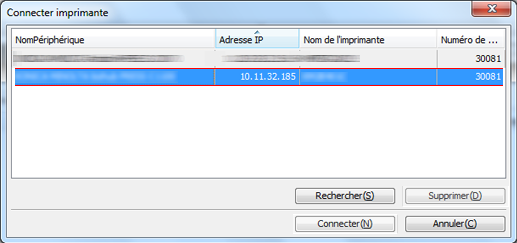
Nom | Description |
|---|---|
Liste d'imprimantes | Affiche les imprimantes accessibles. Pour en savoir plus, voir "A propos de la liste d'imprimantes". |
[Rechercher] | Recherche l'imprimante cible. Pour en savoir plus, voir "Ajouter à la liste d'imprimantes". |
[Supprimer] | Supprime une imprimante de la liste. Pour en savoir plus, voir "Suppression d'une imprimante de la liste". |
[Connecter] | Connexion à l'imprimante sélectionnée. |
[Annuler] | L'opération de connexion n'est pas exécutée et Job Centro ne démarre pas. |
A propos de la liste d'imprimantes
La liste d'imprimantes affiche les éléments suivants. Vous pouvez afficher 50 éléments maximum.
Nom | Description |
|---|---|
[NomPériphérique] | Nom périphérique de l'imprimante enregistrée. |
[Adresse IP] | Adresse IP de l'imprimante enregistrée. |
[Nom de l'imprimante] | Nom d'imprimante de l'imprimante enregistrée. |
[Numéro de port] | Numéro de port de l'imprimante enregistrée. |
[Numéro de port (SSL/TLS)] | Numéro de port (SSL/TLS) de l'imprimante enregistrée. |
[Utiliser SSL/TLS] | Cochez cette case pour basculer entre activer et désactiver l'utilisation de SSL/TLS. |
Pour régler la largeur d'affichage de la colonne, double-cliquez sur la limite entre les éléments sur la barre. La largeur d'affichage de la colonne est réglée automatiquement suivant les chaînes de caractères les plus longues : les chaînes du nom d'élément ou les chaînes de l'élément dans la liste.
Pour trier les données par élément, cliquez sur l'en-tête de la colonne. Un clic permet de basculer entre ordre ascendant et descendant.
Ajouter à la liste des imprimantes
Ajoutez une imprimante à la liste d'imprimantes sur l'écran [Connecter imprimante].
Sur l'écran [Connecter imprimante], cliquez sur [Rechercher].
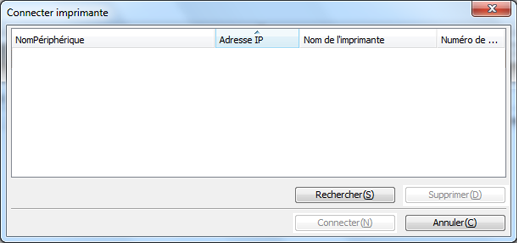
L'écran [Chercher imprimantes] s'affiche.
Sélectionnez [Recherche Auto], [Plage de recherche adr. IP] ou [Recherche Désignation Adresse IP].
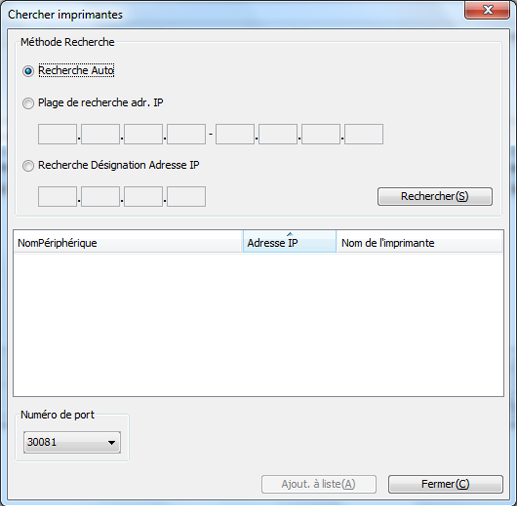
En sélectionnant [Recherche Auto], vous pouvez rechercher l'imprimante correspondant à Job Centro dans le même masque de sous-réseau.
Si vous sélectionnez [Plage de recherche adr. IP] ou [Adresse IP], entrez une adresse IP.
Cliquez sur [Rechercher].
Les imprimantes correspondant aux critères de recherche sont répertoriées.
Sélectionnez l'imprimante à ajouter sur l'écran [Connecter imprimante] et cliquez sur [Ajout. à liste].
La liste peut comporter 50 imprimantes max.
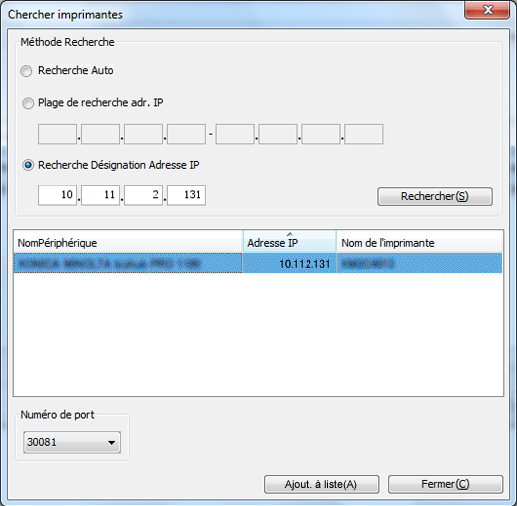
Cliquez sur [Fermer].
L'écran [Connecter l'imprimante] réapparaît.
Suppression d'une imprimante de la liste
Supprimez une imprimante de la liste d'imprimantes sur l'écran [Connecter imprimante].
Sélectionnez l'imprimante dans la liste d'imprimantes sur l'écran [Connecter imprimante].
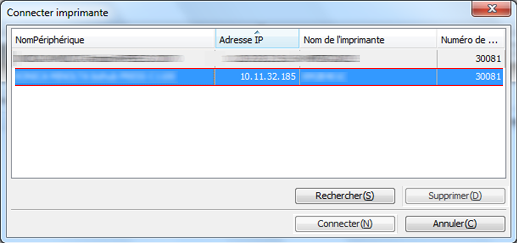
Cliquez sur [Supprimer].
L'écran [Supprimer] s'affiche.
Cliquez sur [OK].
L'imprimante sélectionnée est supprimée de la liste.